Win10无internet访问权限怎么解决?有不少朋友会遇到wifi连接但无internet访问权限的情况,根本就上不了网,这个问题该如何解决呢?其实解决办法很简单,下面系统之家小编带来无法访问internet解决方法,按教程操作,很快你就又能连接网络了。
win10无internet访问权限怎么办
1、首先我们需要点击桌面右下角的电脑图标,然后再弹出的窗口中点击连接网络。


2、其次在设置页面上右侧菜单中点击更改适配器选项,接着再右键单击网络。
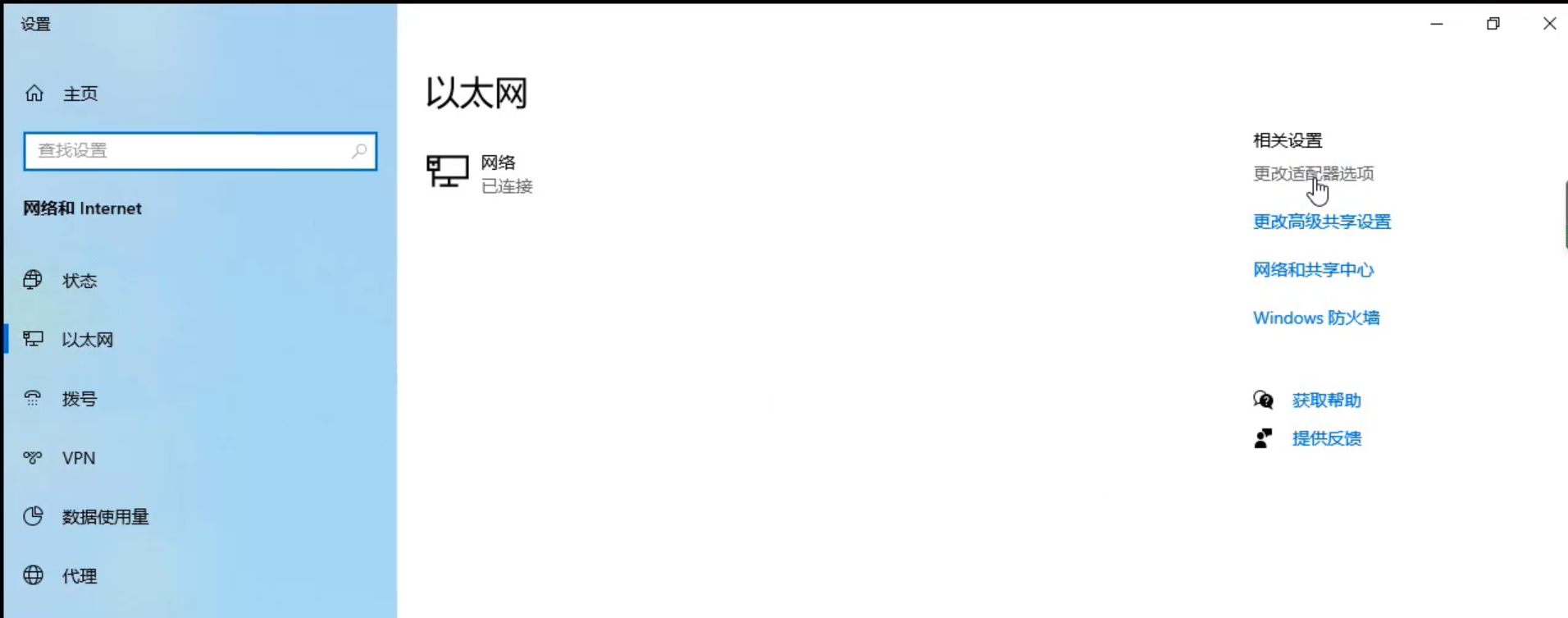

3、之后选择禁用,最后再次右键点击选择启用即可。
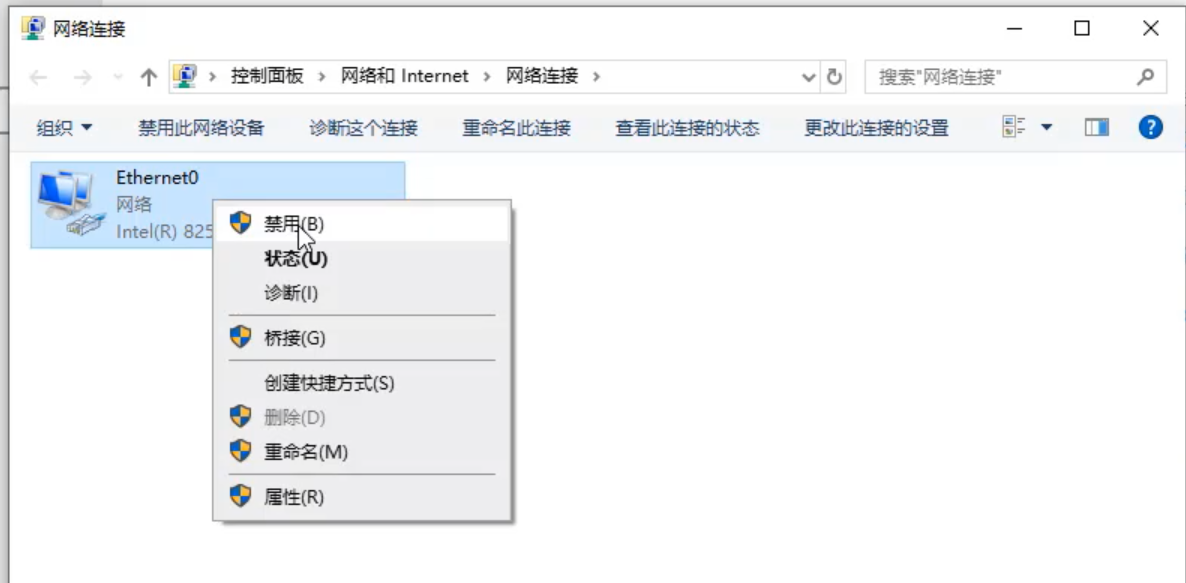

win10无internet访问权限的解决方法就介绍到这,相信会对您有帮助的,欢迎继续关注系统之家。